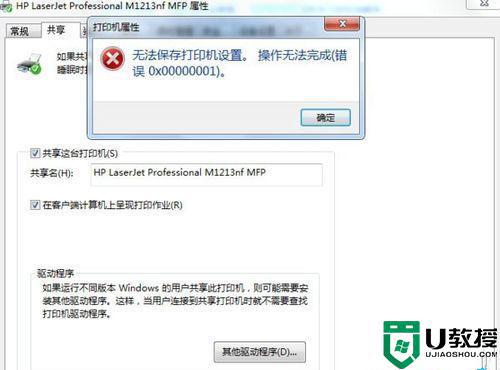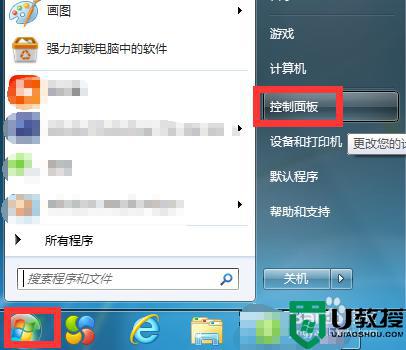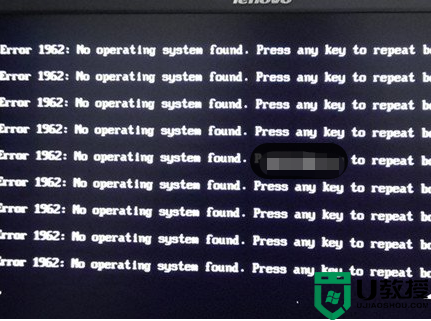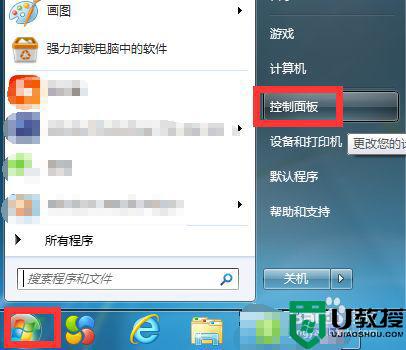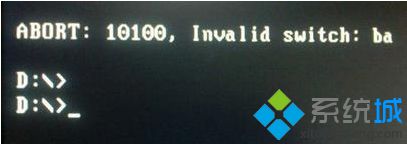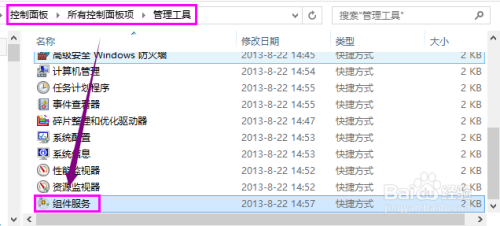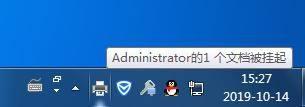win7电脑打印机提示print spooler错误如何处理
时间:2021-05-02作者:huige
办公室人员经常会用到打印机来打印各种文档,不过有时候难免会遇到一些问题,比如有不少win7纯净版64位系统用户在使用打印机的时候,却遇到不能打印的故障,并提示“print spooler错误”,不知道遇到这样的问题该怎么办呢,为此,本文给大家讲述一下win7电脑打印机提示print spooler错误的详细处理步骤吧。
具体步骤如下:
1、打开电脑左下角【开始】菜单,找到【运行】选项,点击打开。
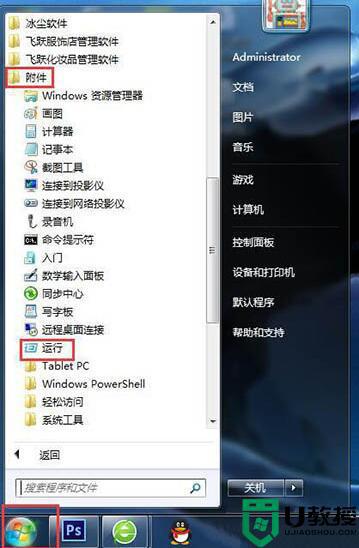
2、在弹出的运行对话框输入 services.msc 命令,点击确定。
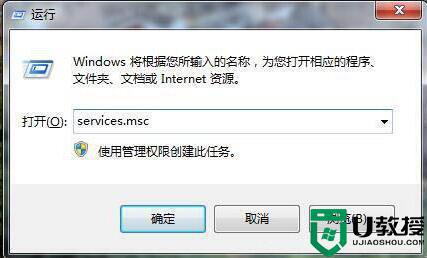
3、进入服务项界面,找到 print spooler 服务右键点击选择【属性】选项,进入属性对话框,点击上方【依赖关系】。
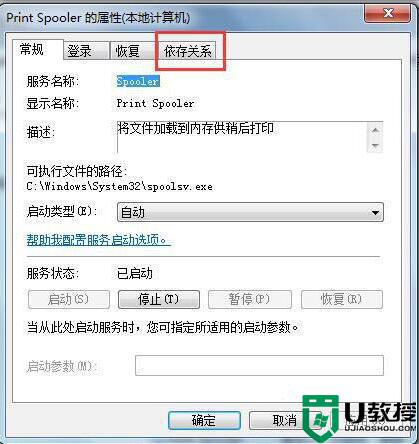
4、在依赖关系栏里,找到【print spooler】服务所依赖的相关服务rpc。
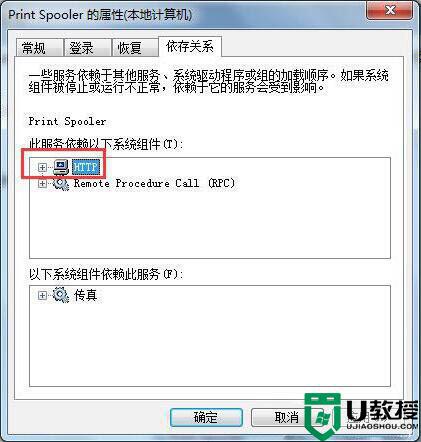
5、然后在服务列表中,找到该服务rpc服务,查看其是否启动。
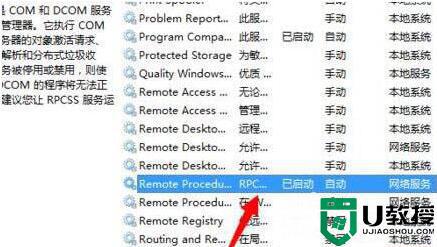
上述给大家讲解的便是win7电脑打印机提示print spooler错误的详细处理步骤,遇到类似情况的用户们可以参考上面的方法步骤来进行解决吧。